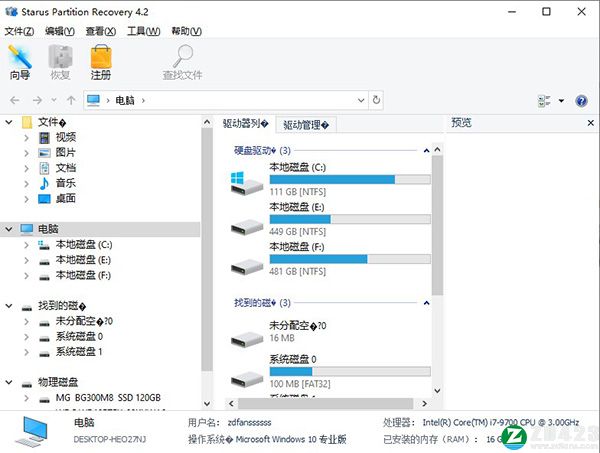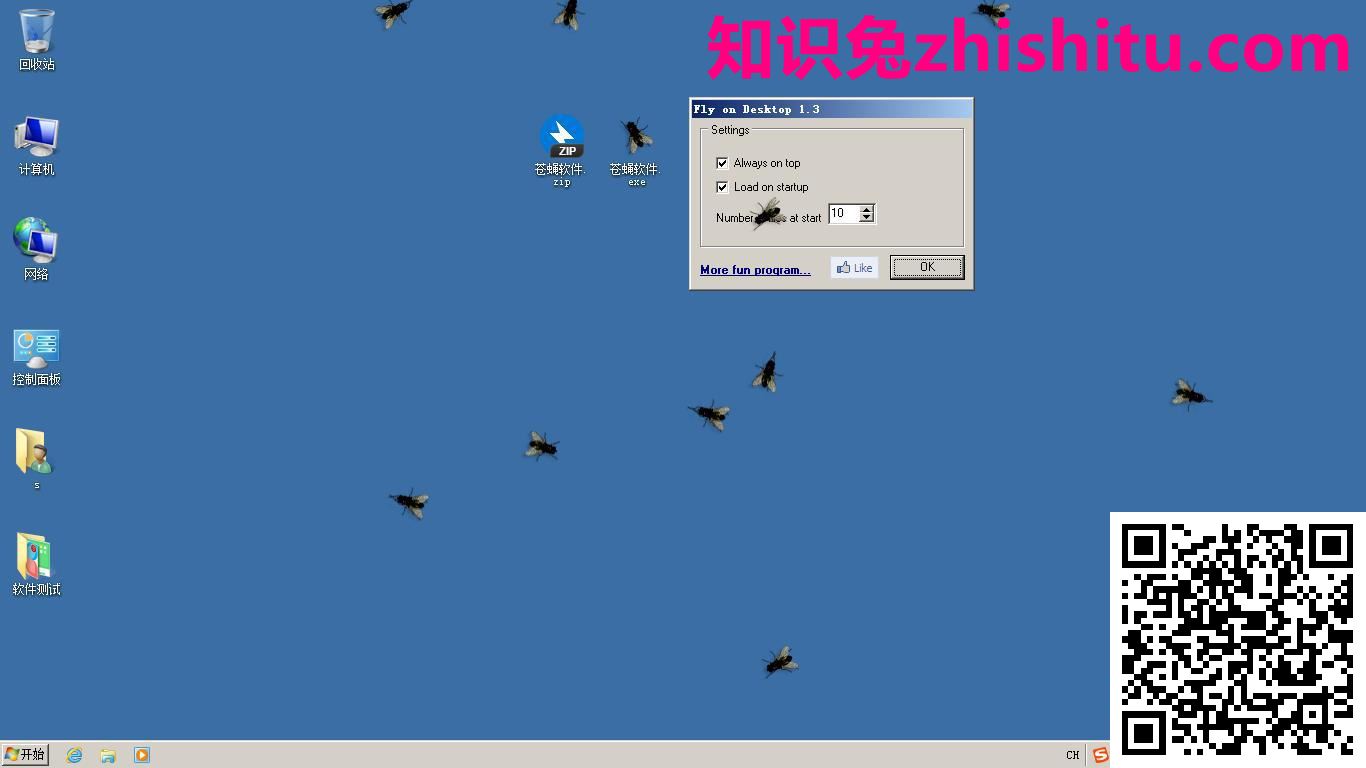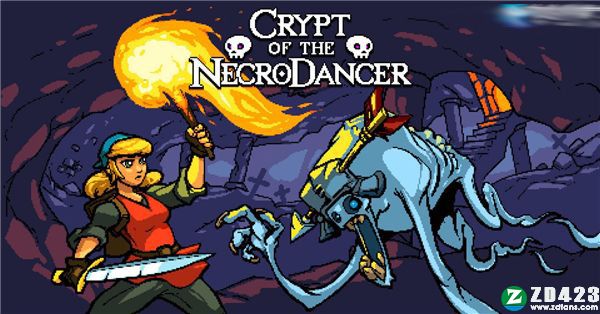VirtualBox虚拟机 v6.1.12中文版下载
VirtualBox中文版最早是德国一家软件公司InnoTek所开发的虚拟系统软件。不同于VM,而且知识兔功能强大,可以在 Linux/Mac 和 Windows 主机中运行,并 支持在其中安装 Windows (NT 4.0、2000、XP、Server 2003、Vista)、DOS/Windows 3.x、Linux (2.4 和 2.6)、OpenBSD 等系列的客户操作系统.假如你曾经有用过虚拟机软件的经历的话,相信使用 VirtualBox 不在话下。即便你是一个新手,也没有关系。VirtualBox 分享了详细的文档,知识兔可以助你在短期内入门。软件还有一个大的特点就是支持给单个虚拟主机自定义菜单和工具栏,这样很少或者从不使用的选项就可以彻底删除。另外重要的一点是可以在VirtualBox接口内部对虚拟磁盘进行加密,而不依赖于客户机操作系统自身的磁盘加密功能(假设有的话)。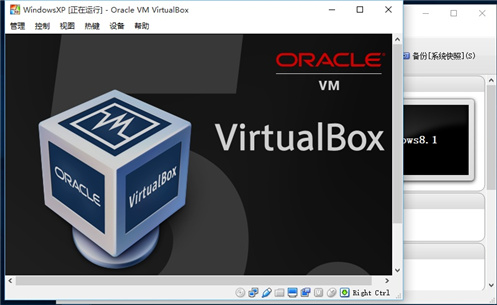
安装教程
1、首先在知识兔下载virtualbox虚拟机中文版安装包,下载完成后得到exe安装文件,鼠标右键知识兔点击exe文件就可以进入virtualbox虚拟机安装界面,如下图所示,你可以知识兔点击下一步继续安装。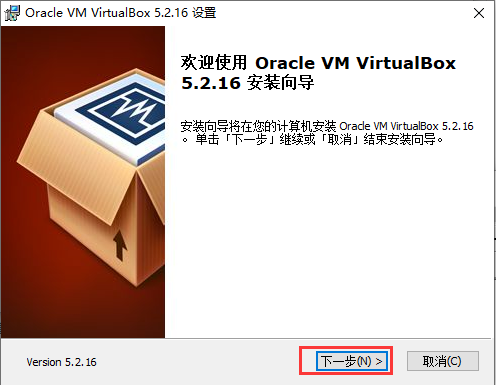
2、进入到软件安装位置选择界面,你可以选择默认安装,直接知识兔点击下一步,软件会默认安装到系统c盘中,或者知识兔点击浏览选择合适的安装位置后再知识兔点击下一步。(知识兔小编建议用户选择自定义安装,知识兔选择其他盘进行安装。C盘为系统盘,软件过多会导致电脑运行变慢。) 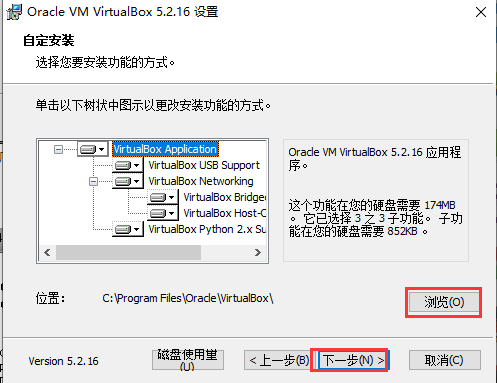
3、进入到中文版附加选项界面,你可以根据自己的需要选择界面中的选项,知识兔选择完成后知识兔点击下一步。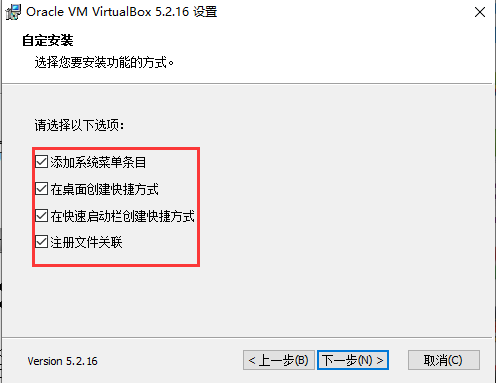
4、进入到中文版准备安装界面,如下图所示,提示你在安装使会中断网络连接,所以需要做好准备后再知识兔点击界面下方的是选项进行安装。 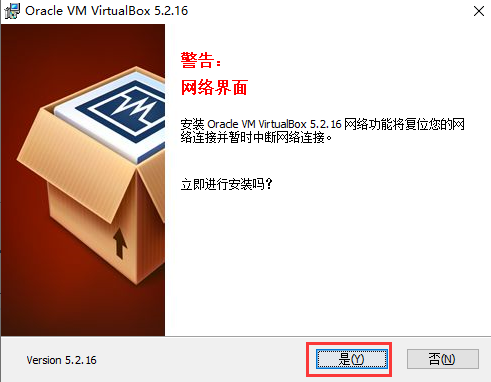
5、virtualbox虚拟机中文版安装速度是很快的,你只需耐心等待一小会就可以完成安装,安装完成后知识兔点击界面下方的完成选项就可以关闭安装界面打开软件使用了。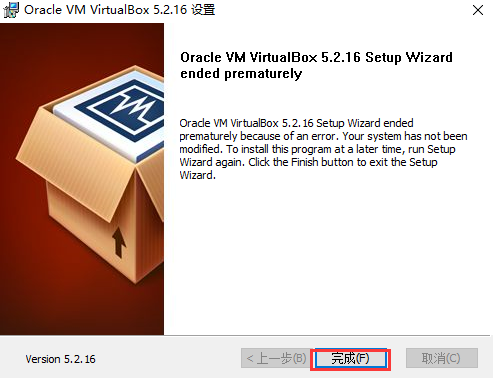
常见问答
一、如果知识兔虚拟机没有设置虚拟硬盘会怎么样?
没设置虚拟硬盘,虚拟机则无法安装电脑系统,只能通过网络来访问。
VirtrualBox USB设备无法分配
1、首先需要安装补丁包(Oracle_VM_VirtualBox_Extension_Pack)
2、然后知识兔在 系统->系统管理->用户和组->高级设置->用户权限 ,将 “使用VirtualBox虚拟化解决方案”勾选上,保存后重启系统就可以了
virtualbox虚拟机xp怎么调分辨率?
VirtualBox虚拟显示器可调的分辨率是在当前窗口大小以内的,即你想调到1024*768的分辨率,虚拟机窗口的屏幕大小必须大于1024*768. 另外,1366*768的屏幕如果知识兔显示1024*768的虚拟显示器的话,会有一部分图像跑到屏幕外,所以有可能安装增强功能后自动限制不让显示溢出。
建议采用全屏,最大化,无缝模式,或手动拖动VirtualBox窗口大小的方法。
安装增强功能后,拖动改变VirtualBox窗口大小,分辨率会随之变化。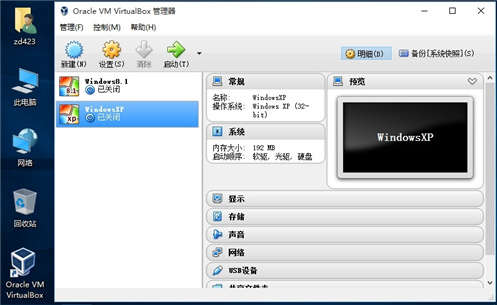
使用说明
二、windows10怎样与vbox中的linux设置共享文件夹?
1、vbox安装增强功能;
2、设置共享文件夹,知识兔选择好自己需要共享的文件夹;
3、在linux中打开终端,知识兔输入命令:
cd /mnt
mkdir share
mount -t vboxsf bak /mnt/share。
更新日志
—支持Windows 所有平台双向拖放文件;
—支持USB 3.0设备:虚拟机系统可识别USB3.0接口;
—改进了CPU利用率:软件能够利用最新硬件指令发挥最高性能;
—改进了磁盘映像加密:使用行业标准AES算法,这有助于确保数据的安全性;
—增加了编辑菜单,VM窗口的快捷方式图标等功能。
下载仅供下载体验和测试学习,不得商用和正当使用。